
Tartozékok és beállítások vezérlése a Smart Connect
alkalmazással
A Smart Connect alkalmazás használatával állíthatja be, hogy mi történjen készülékén
egy tartozék csatlakoztatásakor vagy leválasztásakor. Megadhatja például, hogy headset
csatlakoztatásakor mindig elinduljon az FM-rádió alkalmazás.
A Smart Connect emellett a nap adott időpontjában a készüléken elinduló műveletek
vagy műveletcsoportok beállítására is használható. Ha például délelőtt 7 és 9 között
csatlakoztatja a headsetet, megadhatja, hogy:
•
elinduljon a Walkman® alkalmazás;
•
a webböngésző megnyissa a reggeli lapot;
•
a csengőhang rezgésre legyen állítva.
A Smart Connect alkalmazással kezelhet tartozékokat is (például SmartTags és
SmartWatch). Az adott tartozékokra vonatkozó bővebb információkat a használati
útmutatóban találja.
1
Ide koppintva megjeleníthető az összes hozzáadott eszköz
2
Eszköz vagy esemény hozzáadása
3
Menüparancsok megjelenítése
4
Ide koppintva megjeleníthető az összes hozzáadott esemény
5
Ide koppintva események aktiválhatók
6
Ide koppintva megjeleníthetők az események adatai
103
Ez a kiadvány internetes változata. © Csak magáncélú felhasználásra nyomtatható ki.
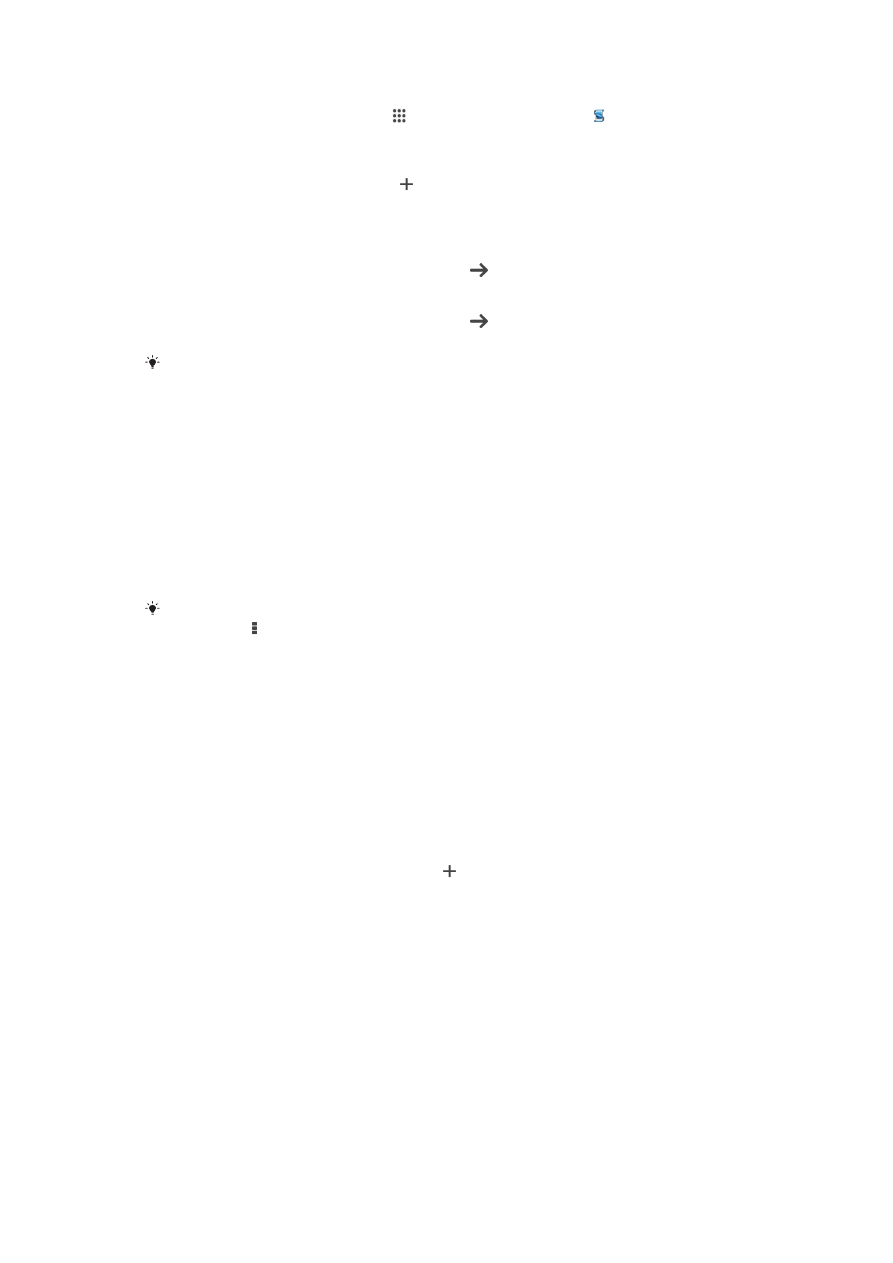
Smart Connect-esemény létrehozása
1.
A Kezdőképernyőn koppintson az ikonra, majd keresse meg a alkalmazást,
és koppintson rá.
2.
Ha első alkalommal nyitja meg a Smart Connect alkalmazást, az
OK gombra
koppintva zárja be az üdvözlőképernyőt.
3.
Az
Események lapon koppintson a ikonra.
4.
Ha első alkalommal nyit meg eseményt, az
OK gombra koppintva zárja be az
üdvözlőképernyőt.
5.
Adja meg, hogy milyen feltételek megléte esetén szeretne kiváltani egy eseményt.
Feltétel lehet a kapcsolat egy tartozékkal, egy adott időköz, illetve mindkettő.
6.
A folytatáshoz koppintson a következő ikonra: .
7.
Állítsa be, hogy mi történjen egy tartozék csatlakoztatásakor, illetve adja meg az
egyéb szükséges beállításokat.
8.
A folytatáshoz koppintson a következő ikonra: .
9.
Adja meg az esemény nevét, majd koppintson a
Befejez gombra.
A Bluetooth® tartozék hozzáadásához először párosítania kell azt a készülékével.
Smart Connect-esemény szerkesztése
1.
Indítsa el a Smart Connection alkalmazást.
2.
Az
Események lapon koppintson egy eseményre.
3.
Ha az esemény ki van kapcsolva, a bekapcsolásához húzza a csúszkát jobbra.
4.
Koppintson a
Szerkesztés elemre, majd módosítsa a kívánt beállításokat.
Esemény törlése
1.
Indítsa el a Smart Connection alkalmazást.
2.
Az
Események lapon érintse meg és tartsa megnyomva a törölni kívánt eseményt,
és koppintson az
Esemény törlése parancsra.
3.
A jóváhagyáshoz koppintson a
Törlés gombra.
Másik lehetőségként megnyithatja a törlendő eseményt, majd a következőkre koppintva
törölheti azt: >
Esemény törlése > Törlés.
Eszközök kezelése
A Smart Connect alkalmazással az eszközéhez csatlakoztatható intelligens kiegészítők
(például a Sony SmartTags, SmartWatch és Smart Wireless Headset pro termék)
kezelésére is mód van. A Smart Connect letölti az összes szükséges alkalmazást, és
megkeresi a külső gyártók elérhető alkalmazásait. A korábban csatlakoztatott eszközöket
egy lista tartalmazza, így részletes információkat kaphat az egyes eszközök
szolgáltatásairól.
Tartozék párosítása és csatlakoztatása
1.
Indítsa el a Smart Connect alkalmazást. Ha első alkalommal nyitja meg a Smart
Connect alkalmazást, az
OK gombra koppintva zárja be az üdvözlőképernyőt.
2.
Koppintson az
Készülékek ikonra, majd a elemre.
3.
Az
OK gombra koppintva indítsa el az eszközkeresést.
4.
A találati listában koppintson a felvenni kívánt eszköz nevére.
Csatlakoztatott tartozék beállításainak megadása
1.
Párosítsa, majd csatlakoztassa a szóban forgó tartozékot az eszközhöz.
2.
Indítsa el a Smart Connection alkalmazást.
3.
Koppintson az
Eszközök elemre, majd a csatlakoztatott tartozék nevére.
4.
Adja meg a kívánt beállításokat.